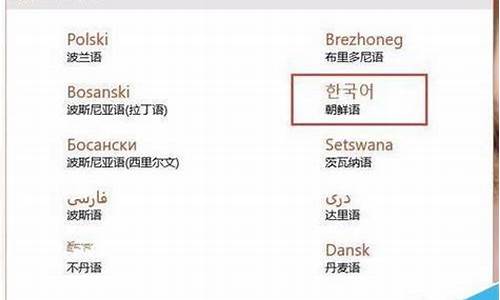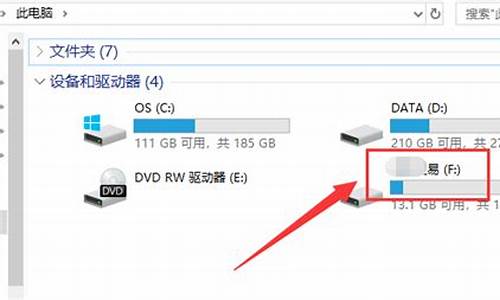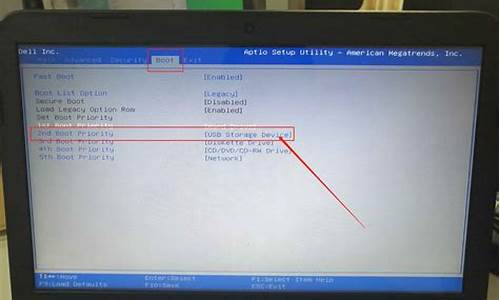电脑系统存储d盘怎么清理垃圾-电脑系统存储d盘怎么清理
1.电脑d盘太满怎么办
2.d盘满了怎么清理隐藏的垃圾文件
电脑d盘太满怎么办
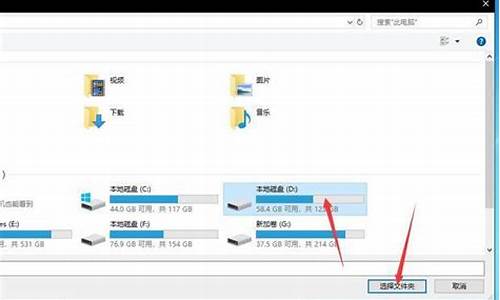
电脑的D盘是我们存储数据的主要盘之一,但是在长期使用中,可能会出现D盘空间不足的情况,造成电脑运行缓慢或甚至无法正常工作。因此,我们需要取一些方法来解决电脑D盘太满的问题。
方法一、清理临时文件
电脑在运行过程中会生成很多临时文件,这些文件占据了大量的存储空间,导致D盘变满。我们可以使用Windows自带的磁盘清理工具来清理临时文件。具体方法如下:
1.在Windows10中,右键点击D盘,选择“属性”;
2.点击“磁盘清理”按钮,等待系统扫描出可以清理的文件;
3.勾选要删除的文件类型,如“临时文件”、“回收站”等;
4.点击“确定”进行清理。
方法二、卸载不需要的软件
我们在使用电脑的过程中,可能会安装了很多软件,在一些软件用不到的情况下,我们可以考虑卸载这些软件,释放D盘的存储空间。具体方法如下:
1.打开控制面板,找到“程序和功能”;
2.在列表中找到要卸载的程序,点击右键,选择“卸载”;
3.按照提示完成卸载。
方法三、移动文件到其他盘
我们可以把一些不常用的文件,比如影音文件、压缩包等移动到其他的盘,以释放D盘的存储空间。具体方法如下:
1.选中要移动的文件,右键,选择“剪切”;
2.打开要移动到的盘符,右键,选择“粘贴”。
方法四、使用磁盘整理工具
磁盘整理工具可以帮我们进行文件整理和清理,以充分利用存储空间,从而解决盘符不足的问题。具体方法如下:
1.下载安装一个磁盘整理工具;
2.打开工具,选择要整理的磁盘,点击“开始整理”;
3.等待整理完成,即可释放存储空间。
方法五、扩展D盘容量
如果D盘实在太小,以上方法也无法满足需求,我们可以考虑扩展D盘的容量。具体方法如下:
1.打开磁盘管理工具;
2.找到D盘的卷标,右键点击,选择“扩展卷”;
3.按照提示操作即可扩展D盘的容量。
总之,在电脑使用过程中,我们需要定期整理和清理电脑,以便充分利用存储空间,提高电脑的运行效率。同时,也需要注意文件的分类、备份和压缩,以便在需要时方便调用。
d盘满了怎么清理隐藏的垃圾文件
清理步骤如下:
1、打开“此电脑”,右键点击D盘,选择“属性”。在属性窗口中,点击右下角的“磁盘清理”按钮。系统会扫描D盘上的垃圾文件,列出可清理的选项。勾选需要删除的文件类型,临时文件、回收站文件等,点击“确定”进行清理。
2、使用系统优化软件:可以使用一些系统优化软件,如CCleaner、360安全卫士等,提供了清理垃圾文件的功能。打开相应的软件,选择清理选项,选择D盘进行扫描和清理。
3、手动删除不需要的文件:浏览D盘中的文件和文件夹,找出不再需要的临时文件、缓存文件、下载文件等,删除。删除文件之前,请确保这些文件不再需要,进行了数据备份。
4、清理系统临时文件:除了D盘上的垃圾文件,可以清理系统临时文件。打开“运行”对话框(按下Win+R键),输入“%temp%”(不含引号),回车进入临时文件夹。该文件夹中,选择所有文件和文件夹,然后按Delete键删除。
声明:本站所有文章资源内容,如无特殊说明或标注,均为采集网络资源。如若本站内容侵犯了原著者的合法权益,可联系本站删除。